佳能遥控拍摄软件是佳能为旗下相机用户开发的官方工具,通过连接智能设备或电脑,实现远程操控相机参数、实时预览画面、传输文件等功能,极大拓展了拍摄场景的灵活性与创作可能性,无论是专业摄影师追求精准构图,还是摄影爱好者希望避开机身震动,该软件都能有效提升拍摄效率与体验。
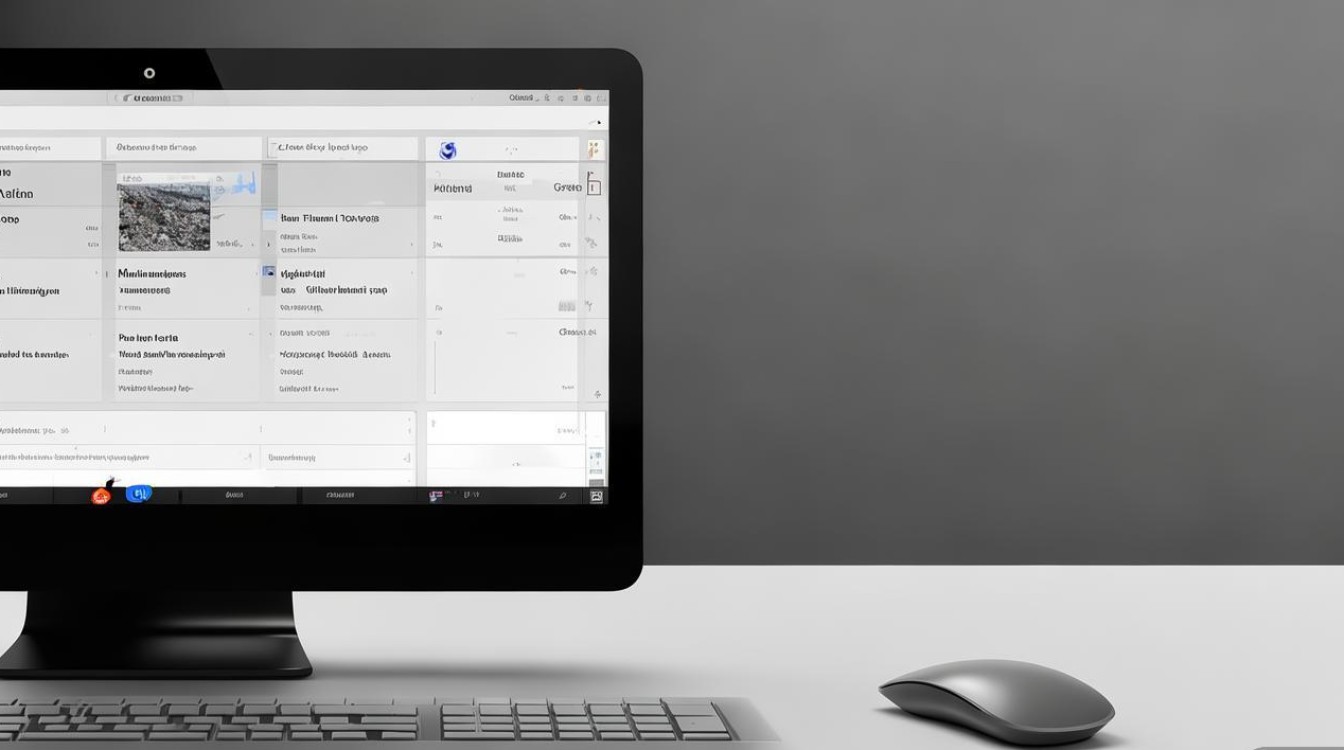
核心功能与操作逻辑
佳能遥控拍摄软件的核心在于打破传统拍摄的物理限制,让用户通过智能终端或电脑完成原本需在相机上操作的动作,其功能覆盖拍摄全流程,具体可细分为以下几类:
实时预览与远程取景
通过Wi-Fi或USB连接后,软件会在设备屏幕上显示相机实时取景画面,支持最高4K分辨率(部分高端机型),并可根据环境光线调整画面亮度、对比度,预览界面内可叠加网格线、直方图、峰值对焦等辅助工具,帮助用户精准构图和对焦,尤其在微距拍摄、低角度拍摄等难以直接观察相机屏幕的场景中优势显著。
参数实时调整与曝光控制
软件界面完整复刻相机主要参数菜单,包括ISO、快门速度、光圈、白平衡、驱动模式(单拍/连拍/B门)等,用户无需触碰相机即可直接调整,部分机型还支持自定义参数预设,快速切换拍摄模式,对于视频拍摄,可实时调整曝光补偿、对焦模式(手动/自动),并显示音频电平,确保视频曝光与收音的准确性。
远程快门与拍摄控制
除基础的单拍、连拍模式外,软件支持延时拍摄、间隔拍摄、定时拍摄等高级功能,延时拍摄可设置拍摄间隔(1秒-1小时)、张数(1-999张)、曝光时间,并通过软件实时预览延时效果;B门模式下,可通过设备屏幕显示曝光时长,避免手持操作的误差。
文件管理与即时传输
拍摄完成后,软件支持自动或手动传输RAW/JPEG格式文件至设备,可选择“ originals+optimized”(原图+优化图)或“optimized only”(仅优化图)模式,节省存储空间,传输过程中可预览图片并标记筛选,方便快速挑选作品,部分机型还支持边拍边传,实现“拍摄-传输-编辑”的无缝衔接。
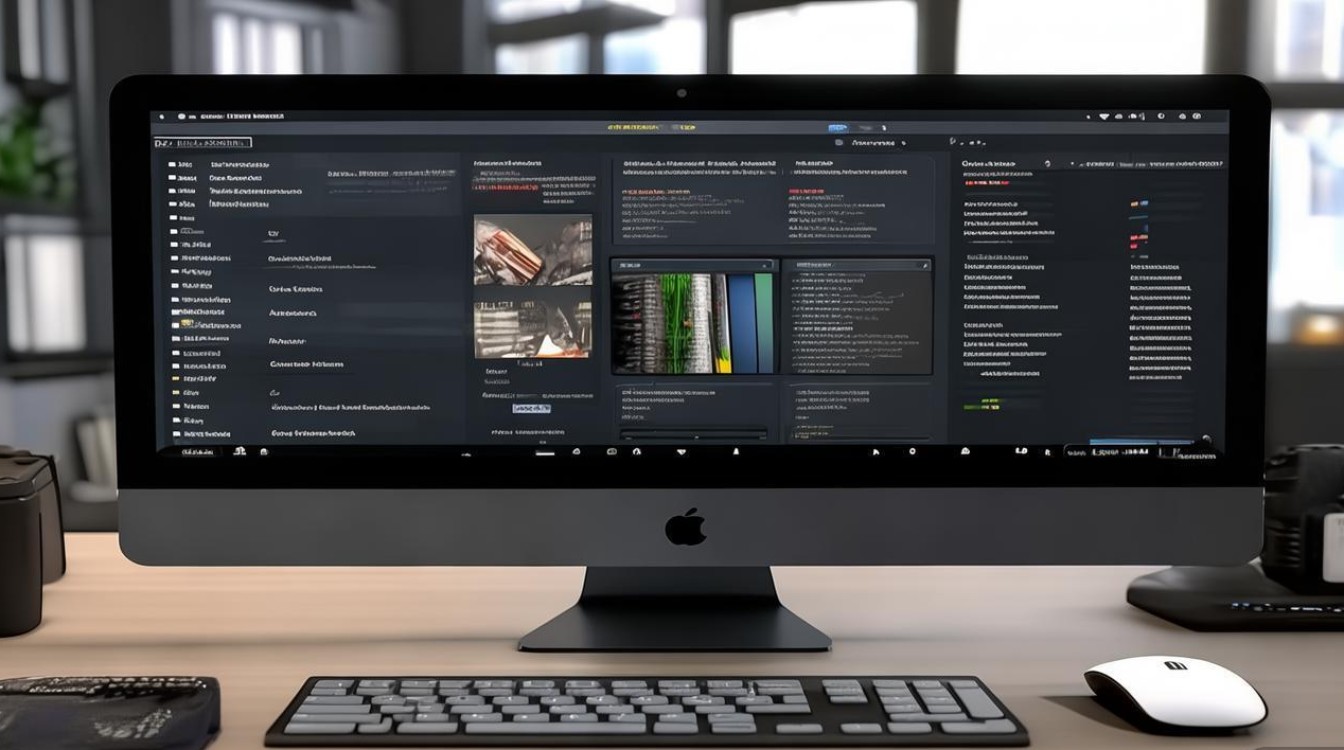
团队协作与直播支持
针对商业拍摄或团队协作需求,软件支持多设备连接(一台相机同时连接2-5台设备),主控设备可分配查看权限,辅助摄影师实时监控画面,部分机型还支持RTMP协议推流,可直接将视频传输至直播平台,搭配佳能专用麦克风即可实现直播功能。
适用设备与系统兼容性
佳能遥控拍摄软件根据设备类型分为手机/平板端(Camera Connect)和电脑端(EOS Utility),不同版本支持的相机型号与系统存在差异,具体如下:
手机/平板端(Camera Connect)
支持相机系列:EOS R系列(R5/R3/R6 Mark II/R8/R50/R10等)、EOS RP、EOS 5D系列(部分旧机型需升级固件)、EOS R100/R50/R10等入门机型,以及PowerShot G7 X系列、SX740 HS等卡片相机。
系统要求:
- iOS:13.0及以上版本(iPhone 6s及以上iPad);
- Android:8.0及以上版本(部分品牌需支持5GHz Wi-Fi)。
电脑端(EOS Utility)
支持相机系列:覆盖佳能EOS全画幅、APS-C画幅单反及无反相机(如EOS-1D X Mark III、5D Mark IV、90D等),需安装对应机型固件。
系统要求:
- Windows:10/11(64位,版本21H2及以上);
- macOS:10.15 Catalina及以上(M1/M2芯片Mac需通过Rosetta 2运行)。
典型使用场景
佳能遥控拍摄软件凭借远程操控能力,在多种复杂场景中解决传统拍摄的痛点:
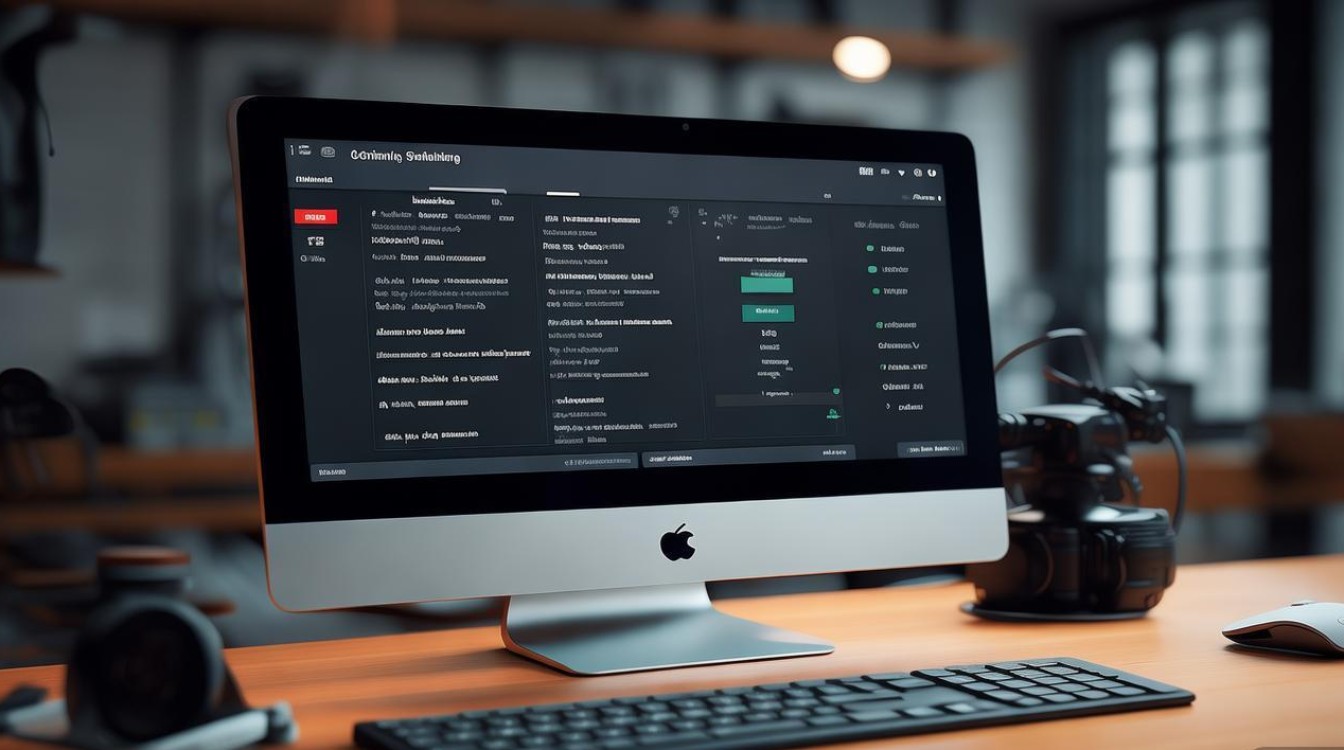
- 微距与产品摄影:近距离拍摄时,通过软件实时预览画面,避免机身触碰导致的震动,同时调整光圈控制景深,确保产品细节清晰;
- 风光与建筑摄影:利用延时拍摄功能记录云层流动、星轨变化,搭配B门模式实现长曝光,无需长时间等待在相机旁;
- 野生动物与生态摄影:将相机隐藏在远处,通过远程快门拍摄惊扰性小的画面,配合长焦镜头捕捉动物自然状态;
- 直播与视频创作:RTMP推流功能简化直播流程,实时参数调整确保画面稳定,适合Vlog、产品展示等场景;
- 团队拍摄协作:婚礼、会议等多人拍摄时,摄影师与助理可通过不同设备实时监控画面,分工协作提高效率。
安装与设置步骤
- 下载软件:通过佳能官网或应用商店(App Store/华为应用市场等)搜索“Camera Connect”(手机端)或“EOS Utility”(电脑端),下载对应版本;
- 开启相机Wi-Fi:进入相机菜单“设置”-“无线通信设置”,开启“Wi-Fi”并记录“网络名称(SSID)”与“密码”;
- 连接设备:
- 手机端:打开Camera Connect,点击“相机设置”,选择相机SSID并输入密码,配对成功后显示实时画面;
- 电脑端:通过USB线连接相机或选择Wi-Fi连接,打开EOS Utility,点击“相机设置”完成配对;
- 参数配置:连接成功后,进入软件“设置”菜单,调整预览分辨率、文件传输格式、自动保存路径等,根据拍摄需求自定义快捷按钮(部分机型支持)。
注意事项
- 信号稳定性:Wi-Fi连接时,建议相机与设备距离控制在10米内,避免信号干扰(如路由器、微波炉);
- 电量消耗:遥控拍摄会加速相机与设备电量消耗,建议使用外接电源(如电池手柄)或连接充电宝;
- 固件更新:旧型号相机需升级至最新固件才能支持软件全部功能,可通过佳能“固件更新”工具操作;
- 隐私保护:传输文件时建议启用加密功能(相机端“无线通信设置”-“加密”),避免数据泄露。
相关问答FAQs
Q1:为什么使用佳能遥控拍摄软件时连接不上相机?
A:可能原因包括:①相机未开启Wi-Fi或未进入“遥控拍摄”模式;②设备与相机距离过远或存在信号干扰;③相机固件版本过低,需升级至最新版本;④软件未适配当前系统(如旧版Camera Connect不支持iOS 17),建议依次检查上述设置,重启设备或相机后重试。
Q2:遥控拍摄时预览画面卡顿怎么办?
A:卡顿通常由网络带宽不足或设备性能导致,可尝试以下优化:①降低预览分辨率(软件设置中选择“1080p”或“720p”);②切换至5GHz Wi-Fi频段(需相机与设备均支持);③关闭其他占用网络的设备或应用;④使用USB连接替代Wi-Fi(电脑端EOS Utility支持有线连接,延迟更低);⑤清理设备内存,确保后台运行流畅。







